En este artículo voy a intentar aclarar cómo cambiar los planos de carpintería y bricolaje disponibles en esta web del sistema métrico al imperial del modo más sencillo posible. Estos consejos te servirán para convertir los planos de esta web o cualquier otro diseño que tengas por casa.
Si quieres fabricar alguna de las herramientas caseras para bricolaje disponibles en esta web y el sistema de unidades que utilizas habitualmente no es el métrico, aquí te mostraré algunas de las opciones disponibles para facilitar el proceso de conversión de unidades.
Ten en cuenta que según tu forma de trabajar o las herramientas que tengas a tu alcance, te puede interesar más o menos utilizar todos estos métodos de conversión o solo uno o dos de ellos. Por ejemplo, si en tu caso no tienes un PC en el cual instalar un programa CAD como SketchUp, para ti no será necesario convertir a imperial el modelo CAD 3D que incluyen los planos.
¿Cómo cambiar de sistema métrico a imperial en Maxcut?
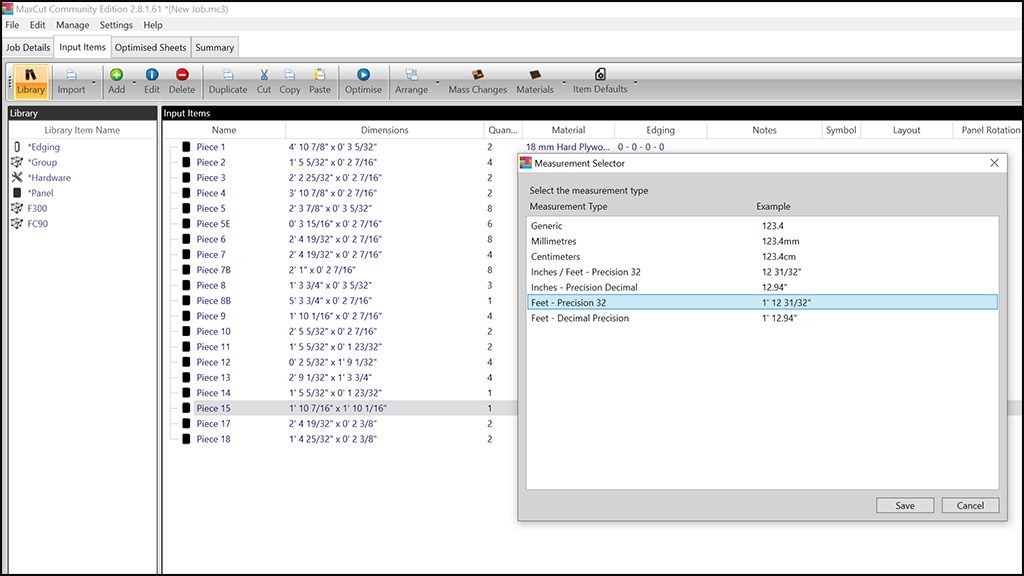
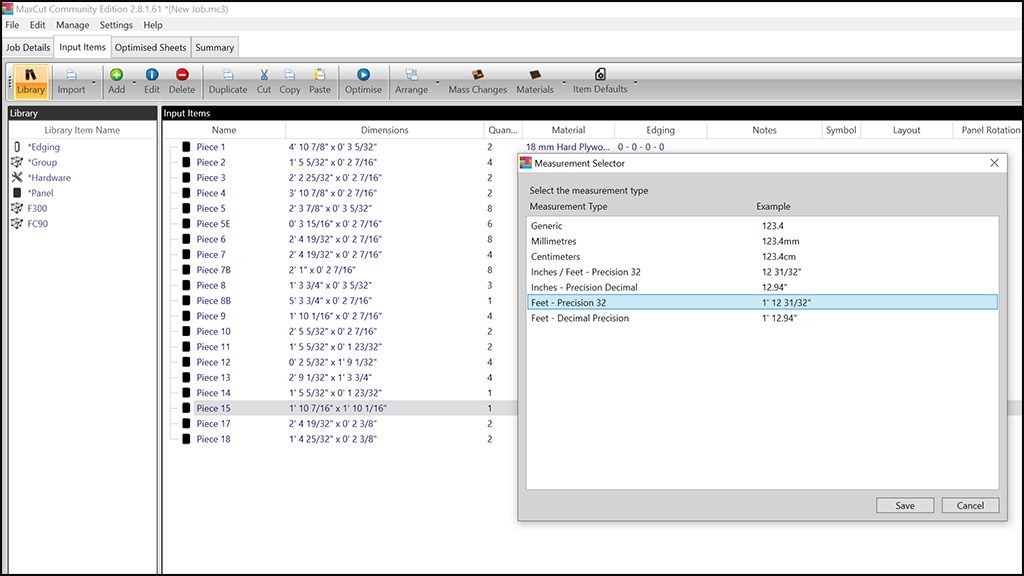
Esta es casi con toda seguridad la forma más fácil de convertir parte de los planos al sistema imperial. Solo necesitarás un PC y el programa gratuito Maxcut. Para realizar la conversión debes dirigirte a la carpeta llamada «Maxcut» que encontrarás dentro de otra carpeta llamada «Cutting List».
Una vez instalado el programa debes abrir el archivo que encontrarás siguiendo la ruta mencionada y pulsando en la pestaña «Imput Items» te encontrarás con algo parecido a lo que muestra la foto superior. Esas son todas las piezas de un proyecto con su nombre y medidas ya convertidas a pulgadas. Para cambiar entre el sistema métrico y el imperial debes pulsar en «Settings» y en «Imperial / Metric». Y ya estaría, todas las piezas aparecerán convertidas al sistema que decidas.
Una vez has convertido las dimensiones puedes exportar el resultado en formato Excell para poder imprimir en papel toda la información. Para ello debes pulsar en «File / Export / Imput Items». En Maxcut también puedes editar las medidas de las piezas o de los tableros a tu gusto. En este artículo encontrarás más información sobre cómo utilizar Maxcut.
Por el momento Maxcut no tiene una versión para poder usar en dispositivos Mac, pero existen otras aplicaciones para Mac en las que podrás importar el archivo Excell llamado «Export» que está dentro de la misma carpeta, y en esas aplicaciones seguro que vas a poder hacer algo parecido.
¿Cómo cambiar de unidades métricas a imperial un modelo 3D en SketchUp?
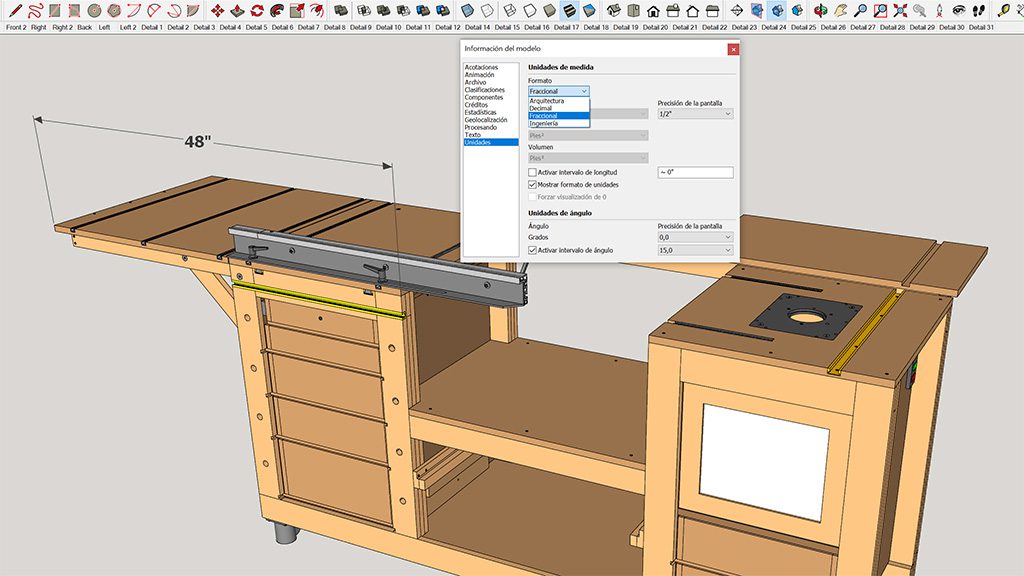
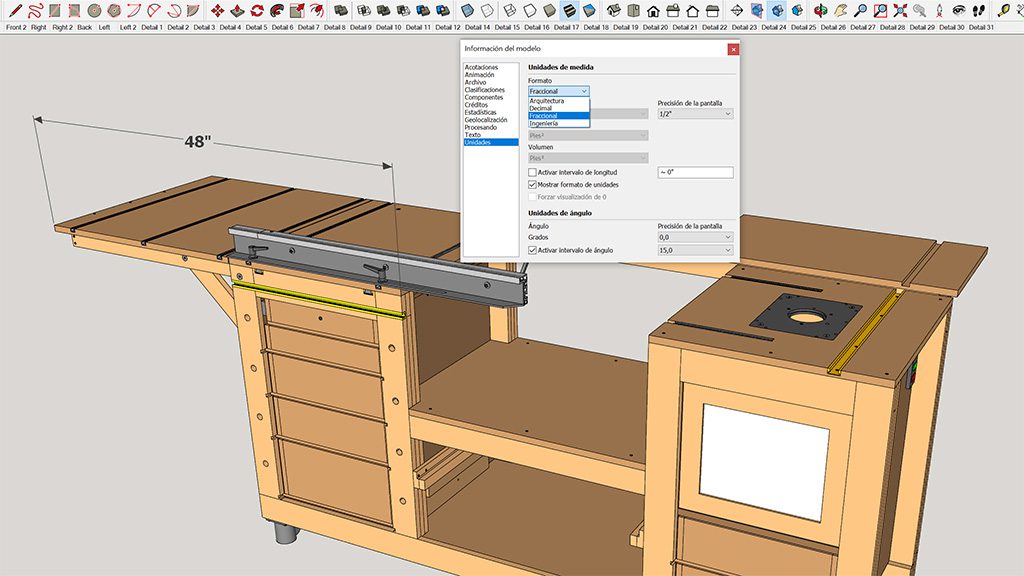
Puedes cambiar fácilmente el modelo 3D del sistema métrico al sistema imperial en SketchUp accediendo a “ventana/información de modelo», aunque este método no es del todo efectivo en las conversiones.
Una vez realizada la conversión, podrás modificar el diseño o tomar medidas utilizando la herramienta «medir» del programa. Esto está genial si tienes un PC y conocimientos sobre este tipo de programas y necesitas averiguar la distancia hasta por ejemplo un agujero. Revisar este modelo 3D también te ayudará a entender mejor el diseño. Aquí encontrarás un artículo sobre SketchUp que te ayudará a entender mejor el programa.
¿Cómo cambiar de unidades métricas a imperial un modelo 3D en AutoCAD?


El método para cambiar de unidades en AutoCAD es parecido al que he explicado para SketchUp. Puedes cambiar el modelo 3D a sistema imperial en AutoCAD accediendo a la pestaña “formato/unidades», aunque este proceso tampoco es del todo efectivo en las conversiones. También puedes escribir la palabra «units» en la línea de comandos del programa.
Al igual que en SketchUp también aquí podrás modificar el diseño, tomar medidas de todas las piezas y examinar el diseño 3D una vez realizada la conversión.
¿Cómo cambiar de unidades métricas a imperial con una aplicación online?


Otra buena opción es usar una aplicación online para convertir todas las medidas que encontrarás en el archivo PDF llamado «Cutting List» que encontrarás dentro de la carpeta con el mismo nombre.
Te recomiendo imprimir en papel todos los PDF necesarios, como el propio “Cutting List” o el “Fasteners List” y escribir a mano las nuevas medidas en pulgadas al lado de las medidas en milímetros.
Como puedes observar en la foto, basta con introducir la medida en milímetros y pulsar un botón para obtener la nueva mediada en sistema imperial. Puedes escoger entre mostrar la medida en sistema decimal o fraccional.
¿Cómo cambiar tornillería de unidades métricas a imperial?
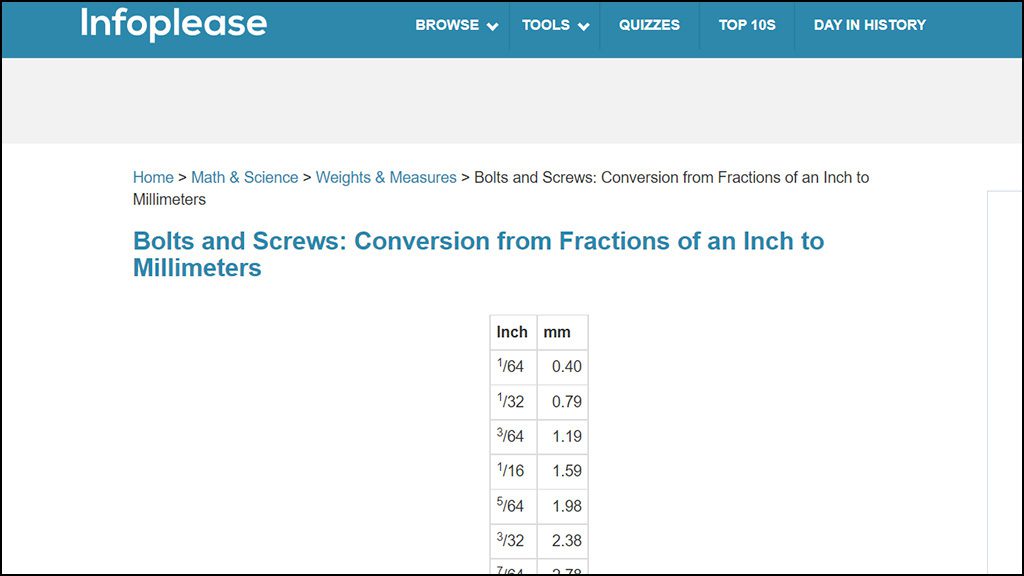
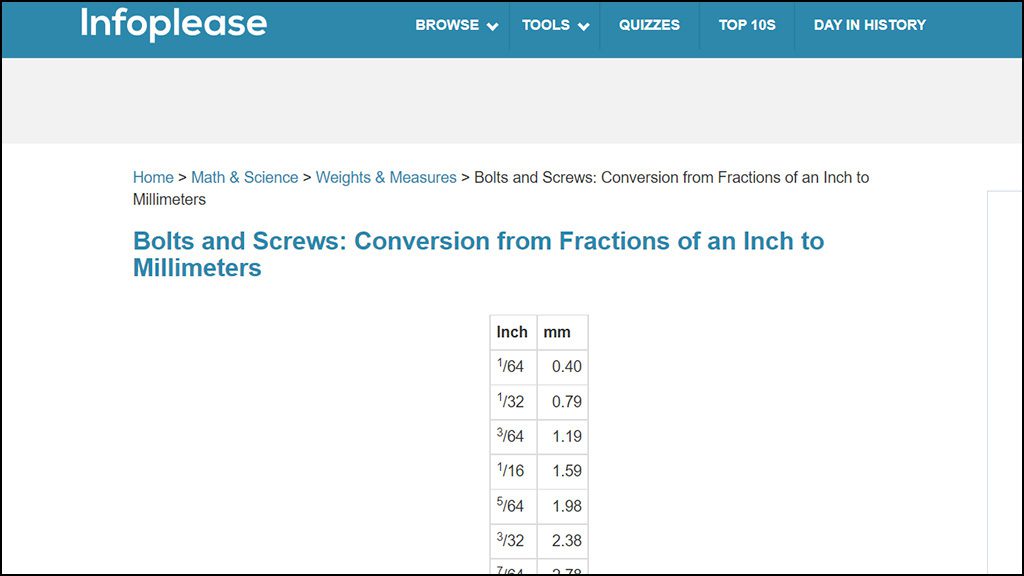
Esta tabla de esta web será perfecta para convertir los diámetros de tornillos y herrajes a imperial. Para calcular el largo de los tornillos tendrás que usar la aplicación de la que he hablado líneas arriba.
Debes buscar la medida que más se acerque al diámetro del tornillo. Si por ejemplo el tornillo en los planos es de métrica «8mm», deberías tomar como referencia en la tabla la medida «7.94», lo que te daría la conversión a imperial de un tornillo de «5/16».
¿Cómo cambiar de sistema métrico a imperial con Excell?
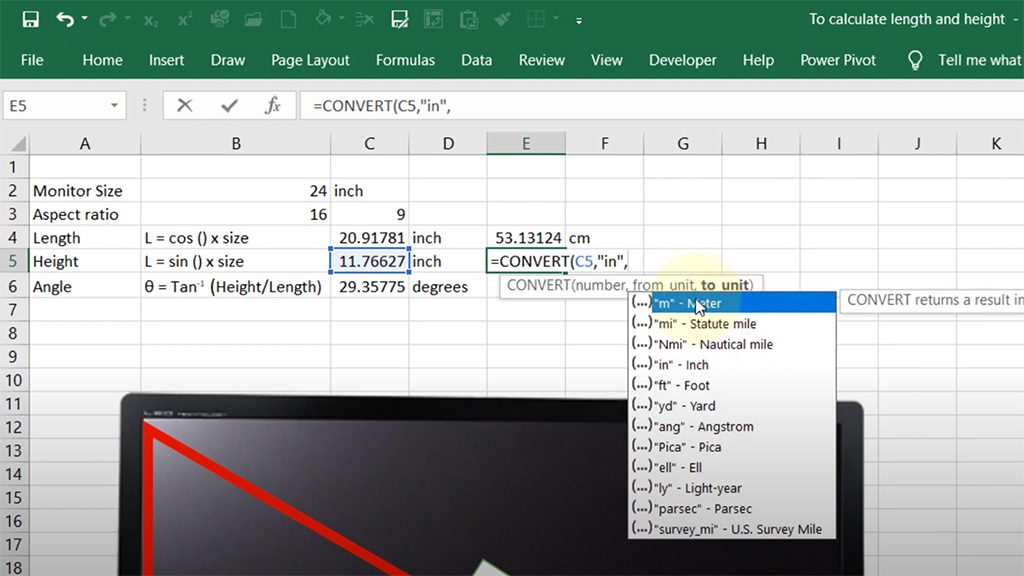
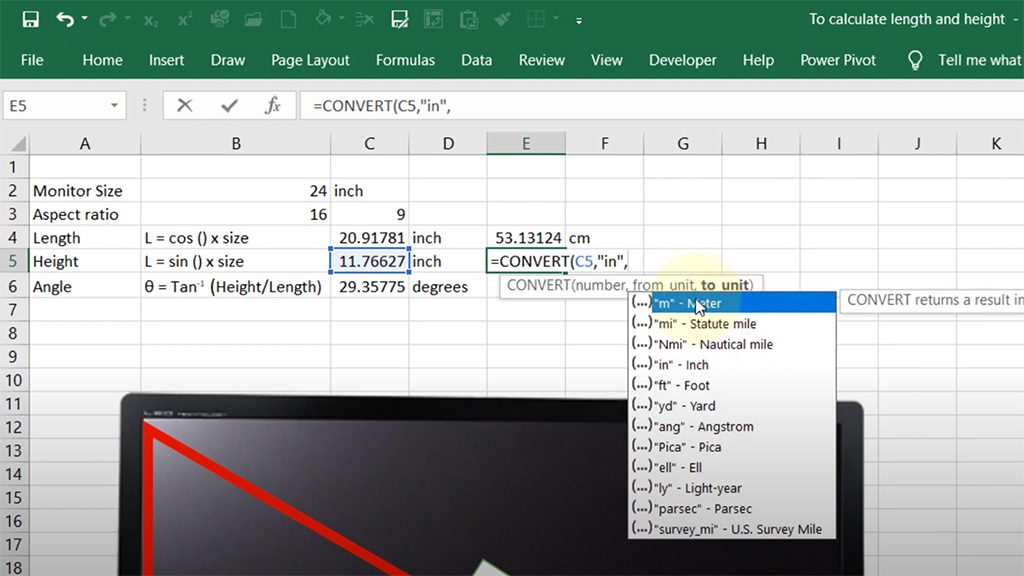
Los planos también incluyen una tabla de Excel con las medidas de todas las piezas, donde podrás editar con tu PC fácilmente las dimensiones si tienes algún conocimiento usando este programa. Este archivo se llama «Export» y está dentro de la carpeta llamada «Maxcut». En este artículo encontrarás más información para localizar archivos dentro de los planos.
El propio programa Excel tiene una opción para convertir las dimensiones de modo automático. Esta es seguramente la mejor opción para convertir las medidas del archivo Excell llamado «Export». En este vídeo encontrarás los pasos necesarios para realizar la conversión.
¿Cómo cambiar tableros de carpintería de sistema métrico a imperial?
Dependiendo de tu país de residencia es posible que no encuentres tableros del mismo grosor que los que yo he usado para los diseños. En ese caso, intenta encontrar unos tableros lo más parecidos posible, con una tolerancia de hasta +/- 1 mm. Si la diferencia de grosor no es mayor a 1mm no creo que debas modificar la medida de ninguna pieza. Ten en cuenta que incluso hablando de un mismo tablero contrachapado, si han sido fabricados en distintos momentos o son de distintas marcas, no es raro que puedas encontrarte con una diferencia de grosor de hasta 0.8mm.
También puede ser que tus tableros sean de otro tamaño. Por ejemplo, en los EEUU lo normal es que un tablero contrachapado mida 4′ x 8′, lo que una vez convertido a milímetros nos da unos 2438 x 1219mm. En Europa lo habitual es que un tablero contrachapado mida 2500 x 1250mm.
Como ves la diferencia no es enorme, pero puede que tengas problemas para conseguir cortar todas las piezas del mismo modo que muestro en los planos de esta web. En este caso, puedes cambiar las unidades del programa Maxcut a imperial y crear nuevos tableros con las nuevas dimensiones. Después de esto solo tendrás que volver a pulsar en “Reoptimizar” y exportar en Excell o en fotos el resultado. En este artículo encontrarás más información sobre cómo utilizar Maxcut.




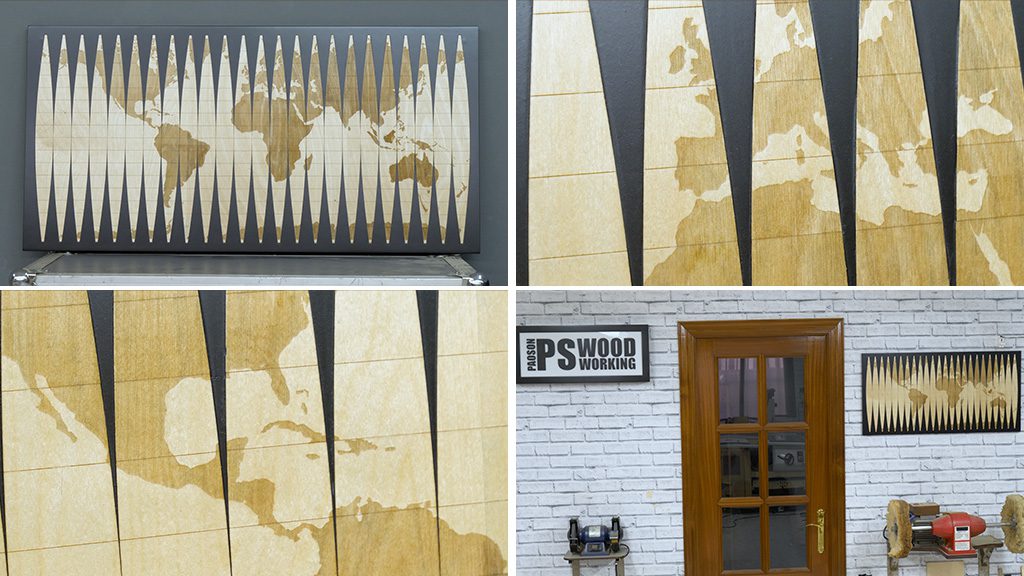
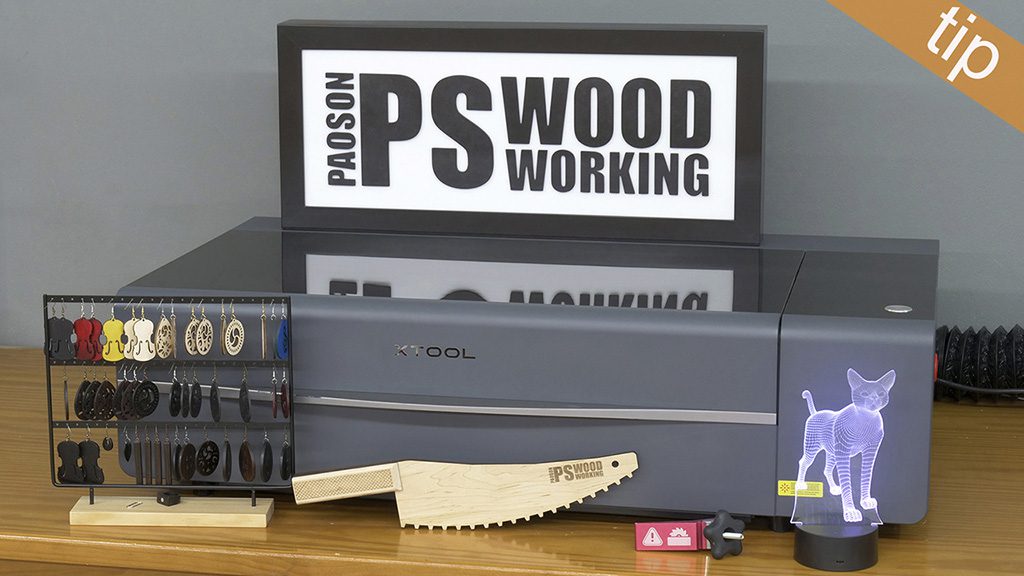



esto me vendrá genial para hacerlo a la inversa y convertir a milímetros algunos planos que tengo en pulgadas, muchas gracias!
me alegra leer esto Juan!
Hola cuanto vale en peso mexicano?